谷歌浏览器看视频卡顿怎么回事
谷歌浏览器看视频卡顿怎么回事?如今很多人都在使用谷歌浏览器,这款浏览器打开网页速度非常快,特别适合购物或者观看视频,不少小伙伴在使用谷歌浏览器看视频的时候,经常会出现卡顿的情况,非常影响浏览体验,那么这个时候我们应该如何操作才能解决卡顿问题呢。本篇文章给大家带来解决谷歌浏览器看视频卡顿问题详细流程,有需要的小伙伴千万不要错过了。

解决谷歌浏览器看视频卡顿问题详细流程
1、打开“谷歌浏览器”,如图所示。

2、点击右上角的“三点”菜单后,再点击“设置”,进入设置页面,如图所示。

3、在设置页面选择“系统”选项,如图所示。

4、将“硬件加速模式”开启即可,如图所示。
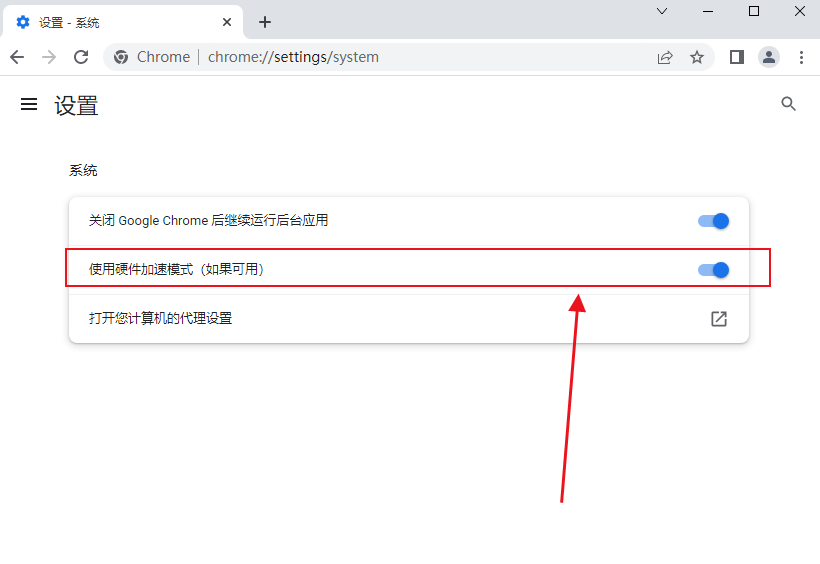
以上就是【谷歌浏览器看视频卡顿怎么回事?解决谷歌浏览器看视频卡顿问题详细流程】的所有内容啦,希望能够帮助大家解决问题,更多谷歌浏览器教程分享,请继续关注下一期内容!
猜你喜欢
Chrome中的网页性能分析工具使用方法
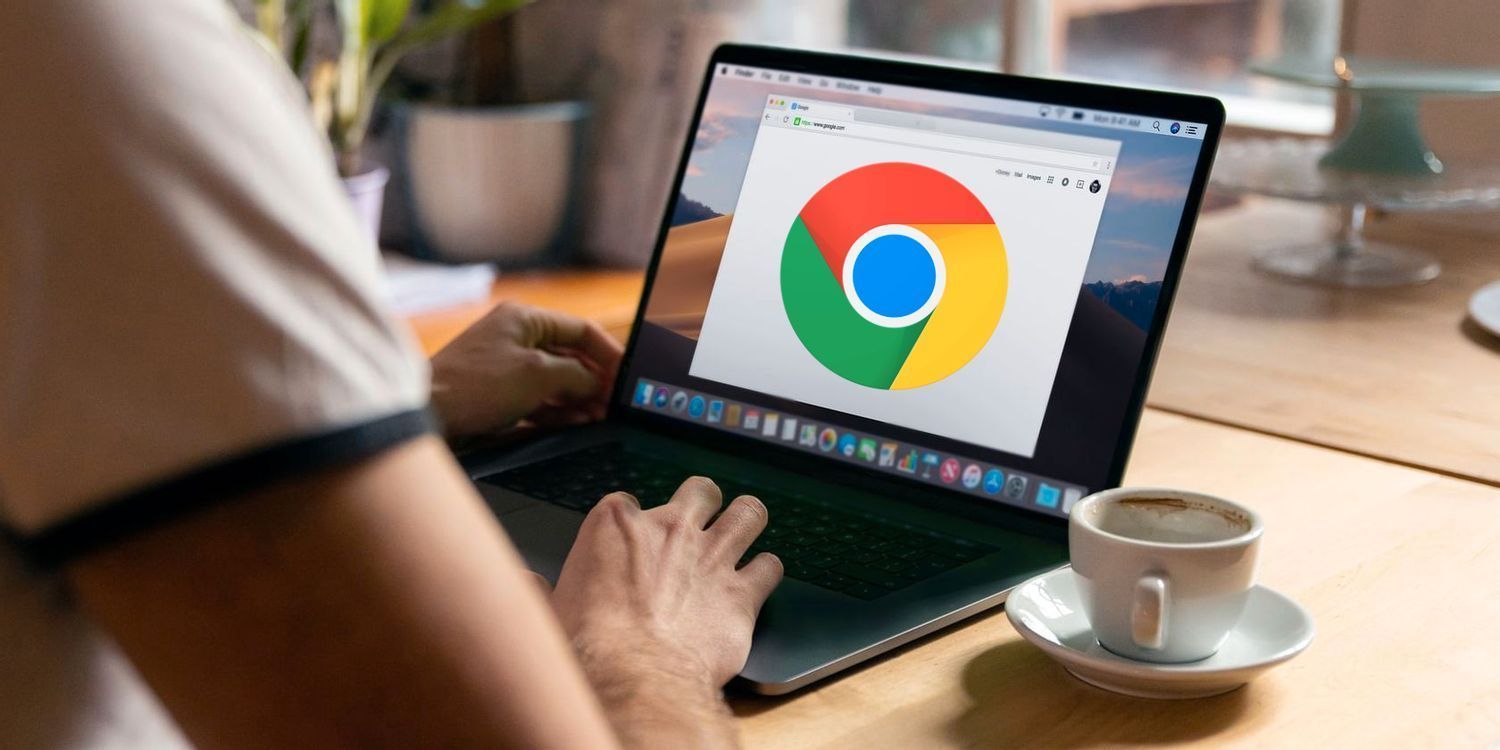 Google Chrome的DNS-over-HTTPS功能解析
Google Chrome的DNS-over-HTTPS功能解析
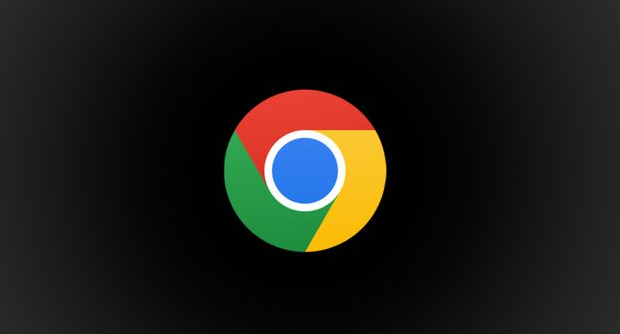 google浏览器下载安装包网络波动快速恢复方案
google浏览器下载安装包网络波动快速恢复方案
 开发者调试利器:v130版网络请求Mock功能
开发者调试利器:v130版网络请求Mock功能

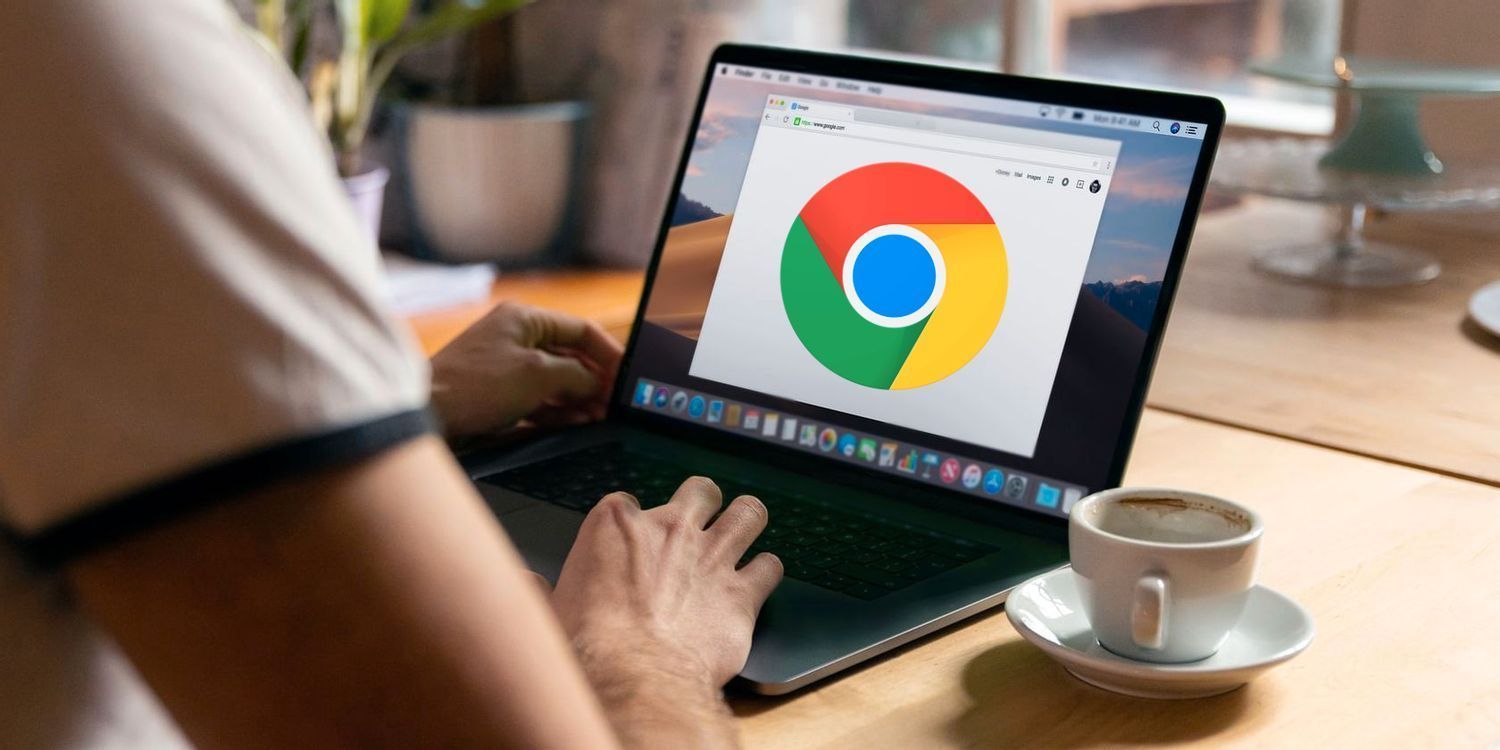
详细说明了Chrome网页性能分析工具的使用方法,帮助开发者和网站管理员识别并优化网站性能,提升用户体验。
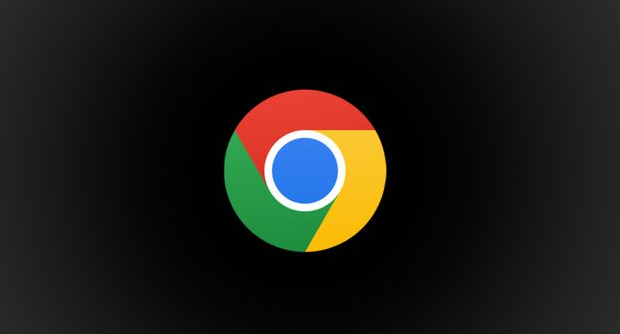
对Chrome浏览器支持的DNS-over-HTTPS功能进行深入解析,包括其加密DNS查询请求的原理、隐私保护优势以及在复杂网络环境下提升域名解析安全性与可靠性的技术实现与应用前景。

针对google浏览器下载安装包下载过程中遇到的网络波动问题,提供快速恢复方案。通过网络重试和缓存优化,有效避免断线导致的下载失败,提升下载安装包的稳定性和成功率。

v130版为开发者提供了强大的网络请求Mock功能,允许开发者模拟各种网络请求和响应,方便进行调试和测试。该功能大大提升了开发和测试过程中的效率,尤其是在处理复杂网络环境和API请求时。

